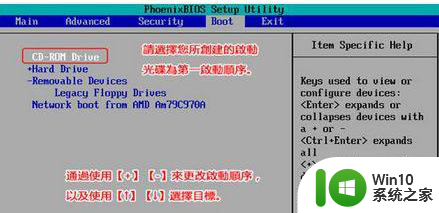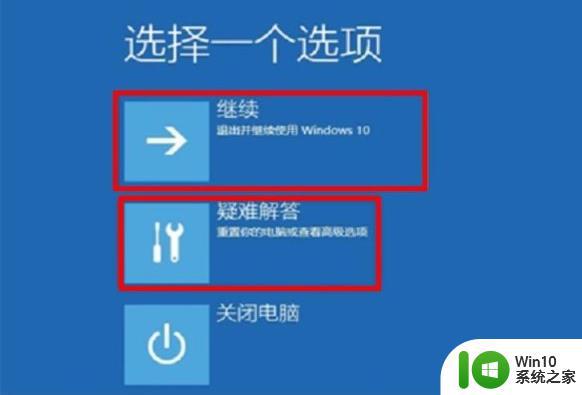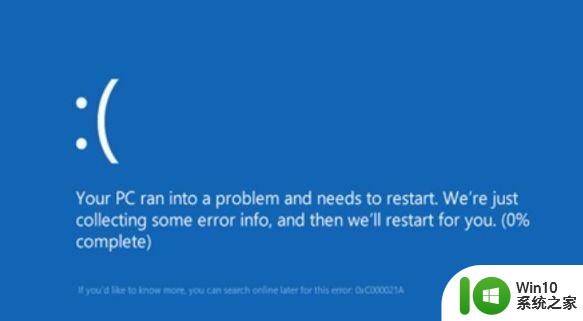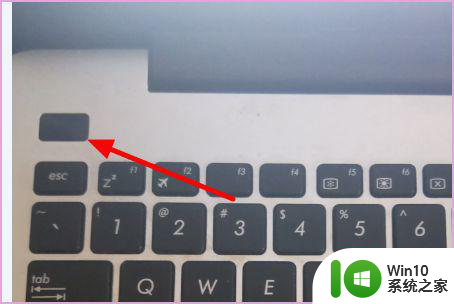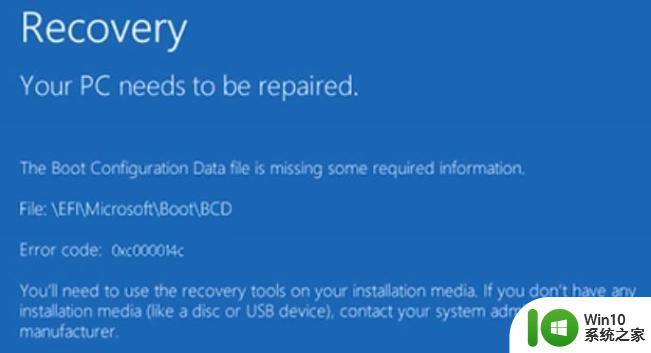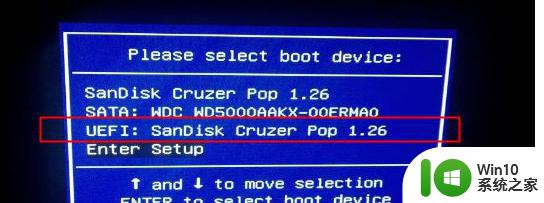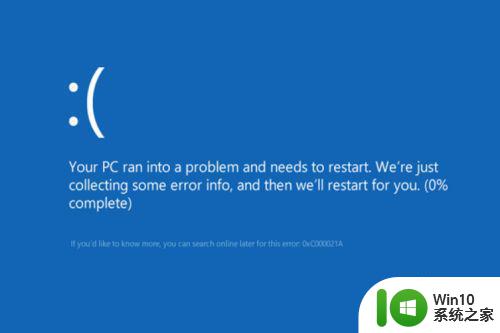win10重启错误代码成c0000034出现蓝屏修复方法 win10蓝屏错误代码c0000034修复方法
Win10重启时出现错误代码c0000034导致蓝屏的情况并不罕见,这种问题可能是由于系统文件损坏或启动错误引起的,为了解决这一问题,我们可以尝试通过一些简单的修复方法来恢复系统正常运行,从而避免频繁蓝屏带来的困扰。接下来我们将介绍一些针对win10蓝屏错误代码c0000034的修复方法,希望能帮助大家快速解决这一烦人的问题。
具体方法:
1、开机按F9进入高级选项(如图所示),点击疑难解答。
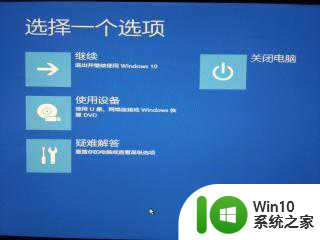
2、点击高级选项

3、点击高级选项里的命令提示符

4、在命令提示符中输入:notepad.exe(可以打开记事本)

5、打开记事本后依次点击:文件>>打开>>修改(文件类型改为“所有文件”)

6、找到C:WindowsWinSxSpending.xml文件(如果您隐藏文件后缀则显示为pending)。然后先进行备份,以免操作失误造成损失!!切记!!!
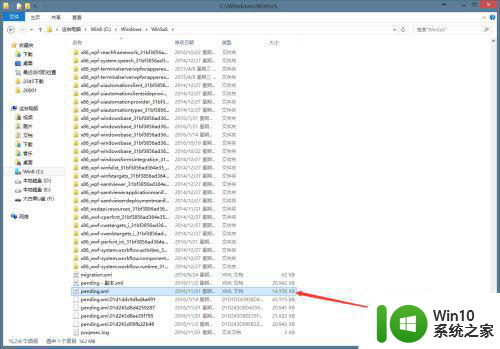
7、打开pending.xml文件之后为方便查看点击记事本>>格式>>自动换行。
用ctrl+F查找checkpoint。选中小编图中标示的代码,删除。然后保存。
重启电脑搞定!
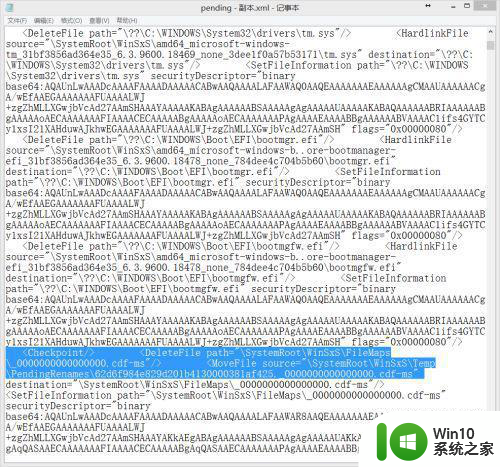
以上就是win10重启错误代码成c0000034出现蓝屏修复方法的全部内容,还有不清楚的用户就可以参考一下小编的步骤进行操作,希望能够对大家有所帮助。